使用 Visual Studio 预处理过的文本模板,可以在运行时在应用程序中生成文本字符串。 执行应用程序的计算机不必具有 Visual Studio。 预处理过的模板有时称为“运行时文本模板”。每个模板都包含将显示在生成的字符串中的文本和程序代码的片段。 程序片段为字符串的可变部分提供值,还控制条件部分和重复部分。
创建运行时文本模板
一、具体步骤:
1、在解决方案资源管理器中,右击项目,指向“添加”,再单击“新建项”。
2、在“添加新项”对话框中,选择“运行时文本模板”。 (在 Visual Basic 中的“常用项\常规”下查看。)
3、键入模板文件的名称,如:MyWebPage
4、单击“添加”。
将创建一个扩展名为 .tt 的新文件。 该文件的“自定义工具”属性设置为 TextTemplatingFilePreprocessor。
与之前讲到的设计时模板不同。
设计时模板: TextTemplatingFileGenerator
运行时模板:TextTemplatingFilePreprocessor
模板转换:
当然设计时模板可以转为运行时模板,只要将该文件的“自定义工具”属性设置为 TextTemplatingFilePreprocessor即可。
但是运行时模板很多情况下不能转为设计时模板。
二、实例--显示课程网页
新建模板后,自动生成了模板的部分类文件。可以展开 .tt 文件节点,此附属文件包含一个分部类,该类包含一个名为 TransformText() 的方法。这个方法中的内容会根据模板内容的变化而变化,其实就是模板代码转为C#代码。此方法可以从应用程序中调用。
我们另外新建一个此分部类的文件,以模板名+code结尾:MyWebPageCode.cs,在这里我们可以声明模板需要的变量、方法。
这里我们需要设置课程集合。
using System.Collections.Generic; namespace T4Sample { partial class MyWebPage { private List<string> items; public MyWebPage(List<string> data) { this.items = data; } } }
修改模板:
<#@ template language="C#" #> <html> <body> <h1>计算机课程</h2> <table> <# foreach(string item in Items) { #> <tr><td>Course name : <#= item #> </td></tr> <# } #> </table> </body> </html>
查看附属文件的部分类,方法:TransformText()
public virtual string TransformText() { this.GenerationEnvironment = null; this.Write("<html>\r\n<body>\r\n<h1>计算机课程</h2>\r\n<table>\r\n "); #line 6 "D:\Code\C#\UFIDA.U8.UAP.EntityGenerator\PreTemplateTest\MyWebPage.tt" foreach(string item in Items) { #line default #line hidden this.Write(" <tr><td>Course name : "); #line 8 "D:\Code\C#\UFIDA.U8.UAP.EntityGenerator\PreTemplateTest\MyWebPage.tt" this.Write(this.ToStringHelper.ToStringWithCulture(item)); #line default #line hidden this.Write(" </td></tr>\r\n "); #line 9 "D:\Code\C#\UFIDA.U8.UAP.EntityGenerator\PreTemplateTest\MyWebPage.tt" } #line default #line hidden this.Write(" </table>\r\n </body>\r\n </html>"); return this.GenerationEnvironment.ToString(); }
程序调用,对模板变量赋值,并调用模板,输出文件。
static void Main(string[] args) { List<string> items = new List<string>(); items.Add("计算机基础"); items.Add("数据库"); items.Add("计算机网络"); MyWebPage page = new MyWebPage(items); String pageContent = page.TransformText(); //如果有汉字,需要设置编码格式 System.IO.File.WriteAllText("outputPage.html", pageContent,Encoding.UTF8); }
运行程序,生成模板:
生成的HTML
<html><body>
<h1>计算机课程</h2>
<table>
<tr><td>Course name : 计算机基础 </td></tr>
<tr><td>Course name : 数据库 </td></tr>
<tr><td>Course name : 计算机网络 </td></tr>
</table>
</body></html>
浏览器打开效果:
在运行时生成文本,若要在特定命名空间中放置已生成的类,请设置文本模板文件的“自定义工具命名空间”属性。
三、基本原理
由上述实例,我们已经基本了解了运行时模板的基本步骤,现在总结一下运行时模板的基本原理。
我们通常也通过C#输出文件,可能也要按照一定的格式来生成。其实这里的运行时模板,就是这样一个工具,设定好模板后,然后VS自动转为C#代码,在部分类中TransformText()方法,我们可以找到踪迹。
运行时模板,简单的说就是可视化的C#代码生成器。
运行时模板,提供了可视化功能,将夹杂在C#代码中的模板代码拿出来,让我们更加直观的看到模板的真实样子。方便进行修改和维护。
运行时模板就好比C#代码,比起设计时模板,方便跟踪调试。
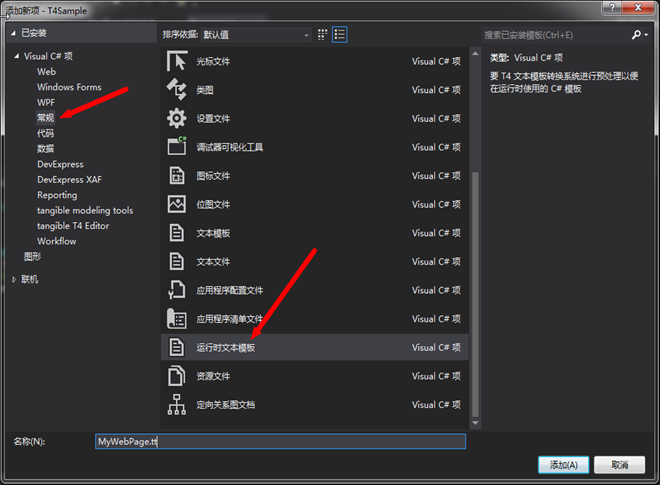
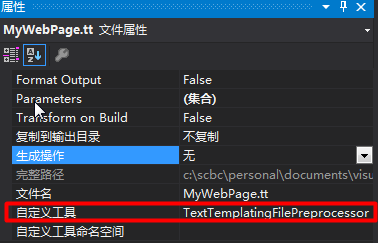

![2012022716005065[1] 2012022716005065[1]](https://img2018.cnblogs.com/blog/24244/201902/24244-20190212103743890-482621108.png)